Cách tạo kênh Youtube chuẩn SEO đơn giản cho người mới
Cách tạo kênh YouTube đúng chuẩn không chỉ dừng lại ở giai đoạn tạo kênh thành công mà còn nằm ở cách thiết lập, tối ưu kênh Youtube. Những tùy chỉnh ban đầu đóng vai trò định hướng, giúp thuật toán Youtube nắm bắt chính xác chủ đề kênh, đối tượng người xem, giá trị nội dung cung cấp. Cấu trúc kênh bài bản sẽ có lợi thế hơn trong việc hiển thị, đề xuất, xây dựng kênh Youtube đáng tin cậy theo thời gian. Vì vậy, thực hiện đúng các bước cài đặt cơ bản là nền tảng thiết yếu chinh phục cột mốc lớn như nút vàng nút bạc Youtube.

Cách tạo kênh trên Youtube
1. KÊNH YOUTUBE LÀ GÌ?
Kênh YouTube là không gian riêng, nơi người dùng đăng tải, chia sẻ, quản lý toàn bộ nội dung video trên nền tảng YouTube. Kênh đóng vai trò trung tâm giúp hệ thống xác định chủ đề, đánh giá mức độ nhất quán, phân phối video đến đúng tệp người xem tiềm năng. Người dùng chỉ cần tạo tài khoản Youtube một lần, sau đó có thể lập nhiều kênh khác nhau, phục vụ các mục đích riêng biệt như tạo kênh YouTube cá nhân, tạo kênh YouTube thương hiệu hoặc kênh YouTube cộng đồng. Mỗi kênh hoạt động độc lập về nội dung, định hướng, hỗ trợ người dùng triển khai đa dạng chủ đề, không ảnh hưởng lẫn nhau.
2. CÁCH TẠO KÊNH YOUTUBE ĐÚNG CHUẨN
Cách tạo kênh Youtube trên máy tính tương tự cách tạo kênh Youtube trên điện thoại. Người dùng có thể lựa chọn 1 trong 2 phương án. Bài viết hướng dẫn tạo kênh YouTube trên máy tính nhanh chóng:
-
Bước 1: Mở link: https://www.youtube.com/ trên trình duyệt. Sau đó, tiến hành đăng nhập bằng tài khoản Google đang sử dụng.
-
Bước 2: Nhấn biểu tượng ảnh đại diện ở góc trên bên phải màn hình, chọn “Cài đặt”.
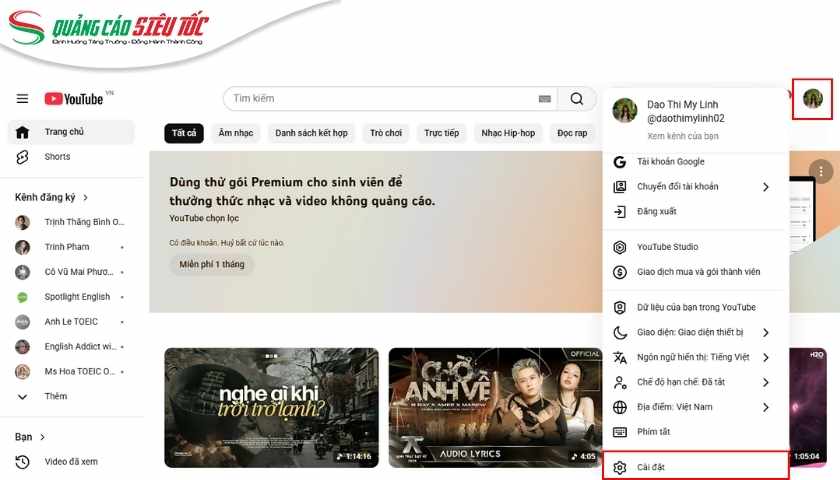
Truy cập ảnh đại diện kênh Youtube
-
Bước 3: Hệ thống sẽ chuyển sang trang tài khoản, nhấn “Thêm hoặc quản lý (các) kênh của bạn”.
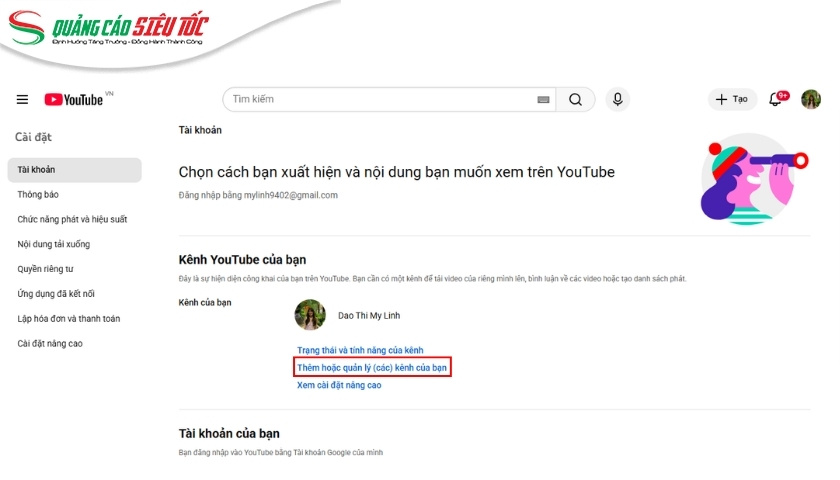
Tạo kênh Youtube mới từ đầu
-
Bước 4: Nhấn “+ Tạo kênh”.
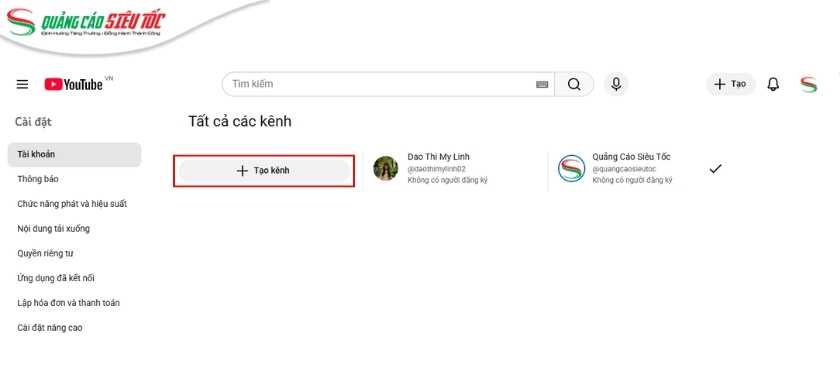
Cách mở kênh Youtube
-
Bước 5: Người sáng tạo Youtube đăng ảnh profile, chọn tên kênh, username, tiếp theo nhấn “Tạo kênh”.
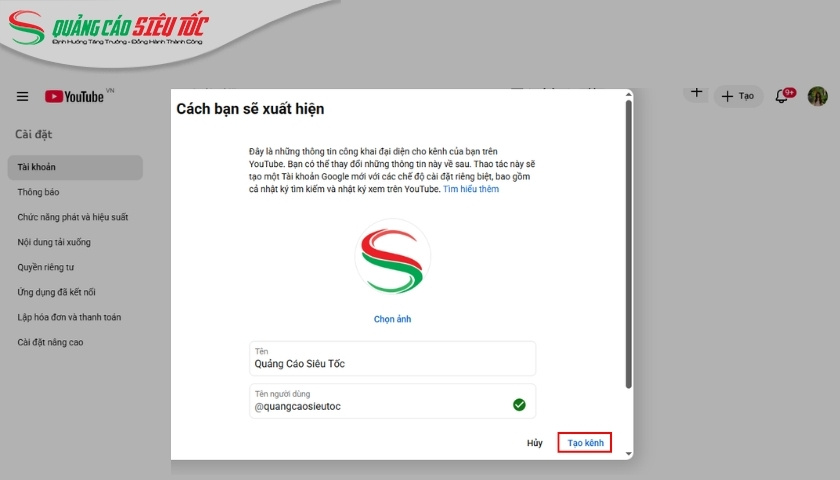
Thiết lập thông tin cơ bản kênh Youtube
-
Bước 6: Đăng ký kênh Youtube thành công.
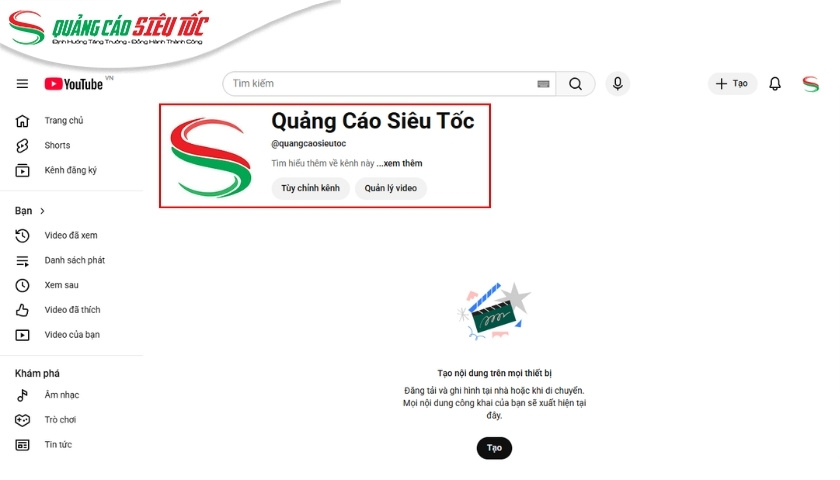
Hoàn thành tạo channel Youtube
3. TÙY CHỈNH KÊNH YOUTUBE CHUẨN SEO CHO NGƯỜI MỚI
Cài đặt kênh YouTube chuẩn SEO giúp hệ thống hiểu nhanh chủ đề kênh, tăng khả năng hiển thị nội dung, tạo ấn tượng tích cực từ lần truy cập đầu tiên. Kênh mới cần hoàn thiện các thiết lập cốt lõi nhằm đặt nền tảng rõ ràng, nhất quán, thuận lợi cho quá trình phát triển kênh Youtube lâu dài, ổn định.
3.1. Thiết kế giao diện trang chủ ấn tượng
Trang chủ là điểm chạm đầu tiên giữa kênh YouTube và người xem. Giao diện rõ ràng, đồng bộ, chuyên nghiệp giúp khán giá nhanh chóng hiểu kênh khai thác chủ đề gì, từ đó quyết định có theo dõi kênh hay không. Trong đó, hình ảnh và bố cục đóng vai trò then chốt, ảnh hưởng mạnh mẽ đến ấn tượng ban đầu.
3.1.1. Ảnh bìa
Ảnh bìa (Hình ảnh biểu ngữ) là khu vực hiển thị lớn nhất trên trang chủ kênh Youtube. Thông qua banner, người xem có thể nhận biết chủ đề, giá trị nội dung kênh Youtube ngay từ lần truy cập đầu tiên. Ảnh bìa tốt phải chứa ít nhất 3 yếu tố: Chủ đề kênh, điểm khác biệt, dấu ấn nhận diện thương hiệu (màu, font, phong cách).
Banner không cần nhồi nhiều thông tin, chỉ cần ngắn gọn, dễ đọc, nội dung chính đặt ở vùng trung tâm. Nhằm đảm bảo thông điệp hiển thị đầy đủ trên máy tính, điện thoại, TV, YouTube khuyến nghị ảnh bìa có kích thước 2048 x 1152 pixel, dung lượng tối đa 6 MB. Hướng dẫn đăng tải ảnh bìa kênh Youtube:
-
Bước 1: Truy cập tài khoản Youtube, nhấn ảnh đại diện ở góc phải trên cùng, chọn “Xem kênh của bạn”. Tại giao diện trang hồ sơ, nhấn “Tùy chỉnh kênh”. Hệ thống sẽ điều hướng đến Youtube Studio.
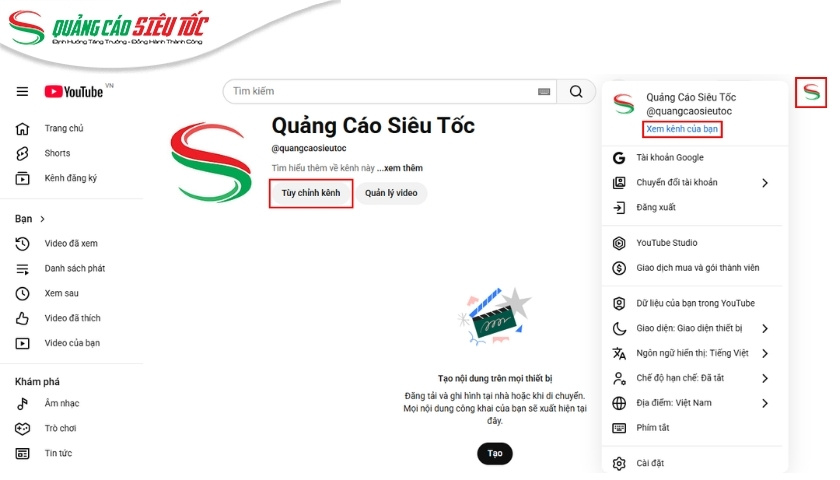
Tiến hành cài đặt kênh Youtube
-
Bước 2: Nhấn “Tải lên” ở mục “Hình ảnh biểu ngữ” trong tab “Hồ sơ”.
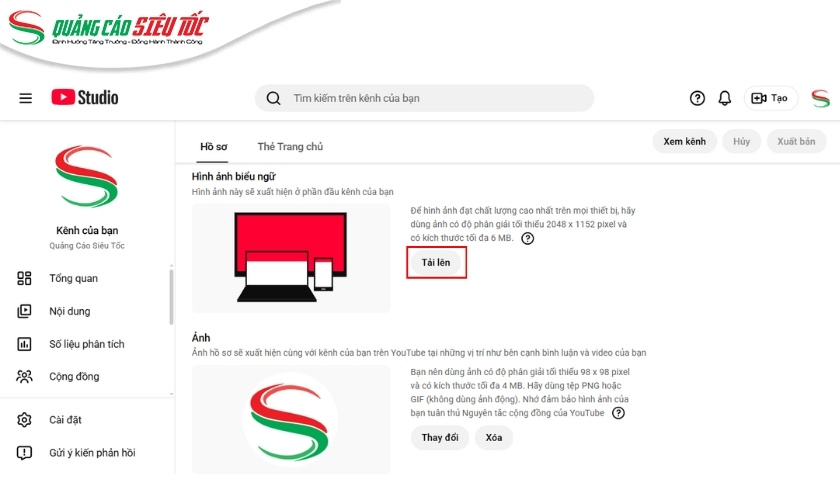
Đăng tải ảnh bìa kênh Youtube
-
Bước 3: Chọn ảnh từ máy tính, căn chỉnh hình theo mong muốn, nhấn “Xong”.
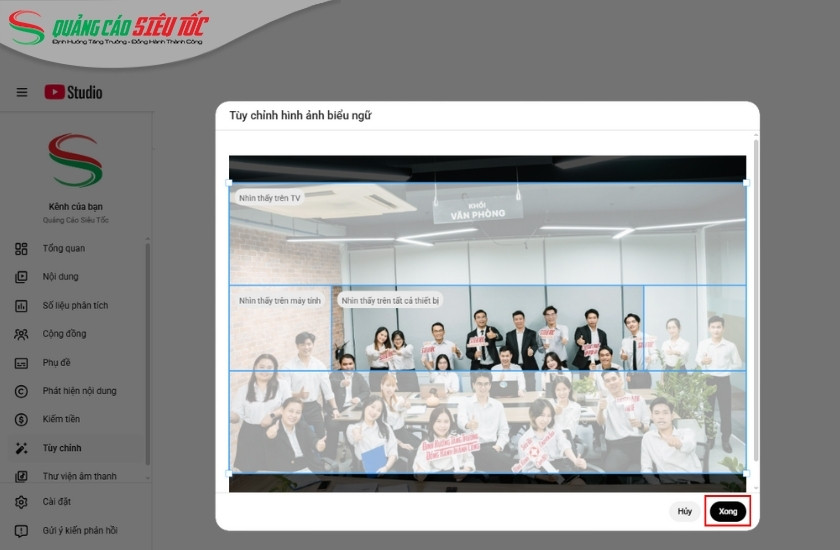
Điều chỉnh kích thước cover Youtube
-
Bước 4: Nhấn “Xuất bản”.
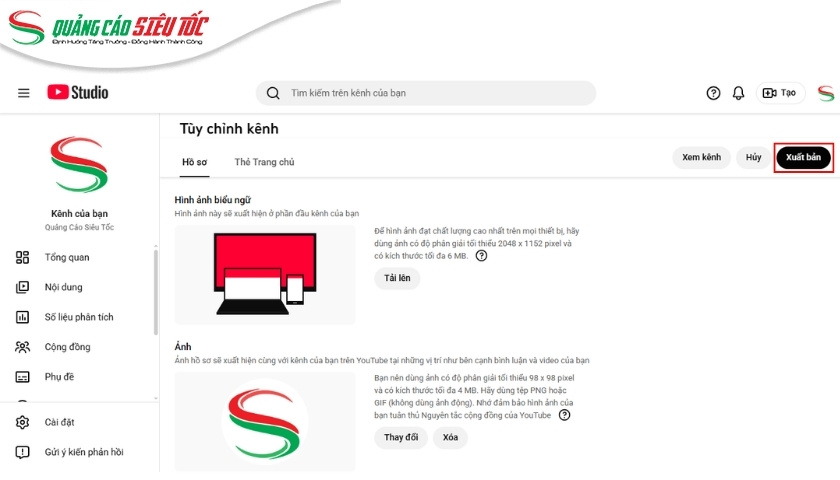
Lưu ảnh bìa
3.1.2. Ảnh đại diện
Avatar là hình ảnh đại diện chính thức của kênh, giúp người xem nhận biết, phân biệt kênh với nhiều kênh khác, đặc biệt trong những không gian hiển thị nhỏ như danh sách video, bình luận, kết quả tìm kiếm. Do Youtube thường hiển thị ảnh ở kích thước nhỏ nên avatar cần ưu tiên tính nhận diện hơn thiết kế cầu kỳ. Với kênh cá nhân nên dùng ảnh mặt rõ nét, nền đơn giản. Kênh doanh nghiệp nên dùng logo tối giản, ít chữ, màu tương phản tốt. Đồng thời, thiết kế ảnh có độ phân giải tối thiểu 98 x 98 pixel, kích thước tối đa 4 MB, định dạng PNG/GIF (không dùng ảnh động). Các bước thay đổi ảnh đại diện kênh Youtube:
-
Bước 1: Đăng nhập Youtube, nhấn biểu tượng ảnh đại diện, chọn “Xem kênh của bạn” trong menu thả xuống. Tiếp theo, nhấn “Tùy chỉnh kênh”.
-
Bước 2: Tại mục “Hồ sơ”, kéo xuống phần “Ảnh”, nhấn “Thay đổi”.
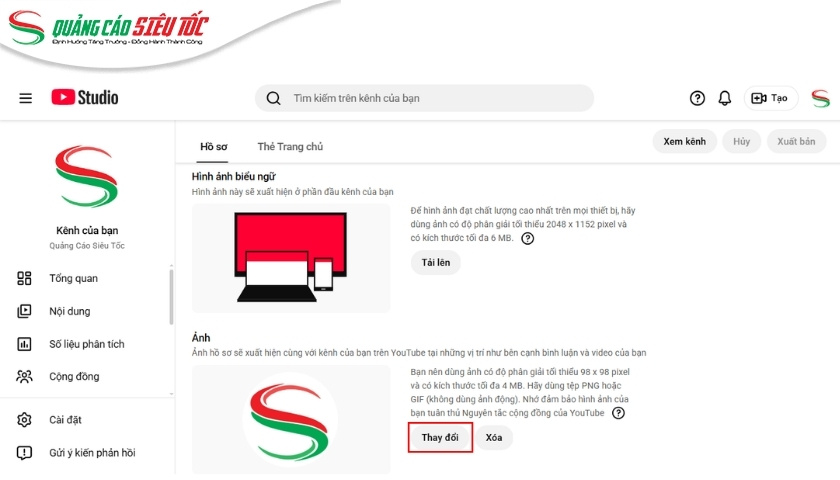
Chọn hình đại diện kênh Youtube
-
Bước 3: Tải lên file ảnh từ máy tính, căn chỉnh khung hình, nhấn “Xong”.

Thay đổi tỷ lệ hình ảnh
-
Bước 4: Nhấn “Xuất bản” lưu thay đổi.
3.1.3. Ảnh mờ video
Watermark là hình ảnh mờ hiển thị trực tiếp trên video xuyên suốt quá trình phát, nằm ở góc dưới bên phải. Thành phần này giúp người xem ghi nhớ kênh, đồng thời tạo điểm chạm nhẹ thúc đẩy hành động đăng ký nhưng không làm gián đoạn trải nghiệm xem.
Ảnh mờ thiết kế gọn gàng, nhất quán sẽ góp phần xây dựng nhận diện chuyên nghiệp cho kênh theo thời gian. Về mặt kỹ thuật, hình ảnh phải đạt độ phân giải tối thiểu 150 × 150 pixel, định dạng PNG, GIF (không ảnh động), BMP, JPEG, dung lượng tối đa 1 MB. Nội dung ưu tiên logo tối giản hoặc biểu tượng Subscribe, nền trong suốt để hiển thị tự nhiên. Cách thiết lập ảnh mờ video:
-
Bước 1: Vào Youtube, nhấp ảnh đại diện ở góc phải trên cùng, chọn “Youtube Studio”.
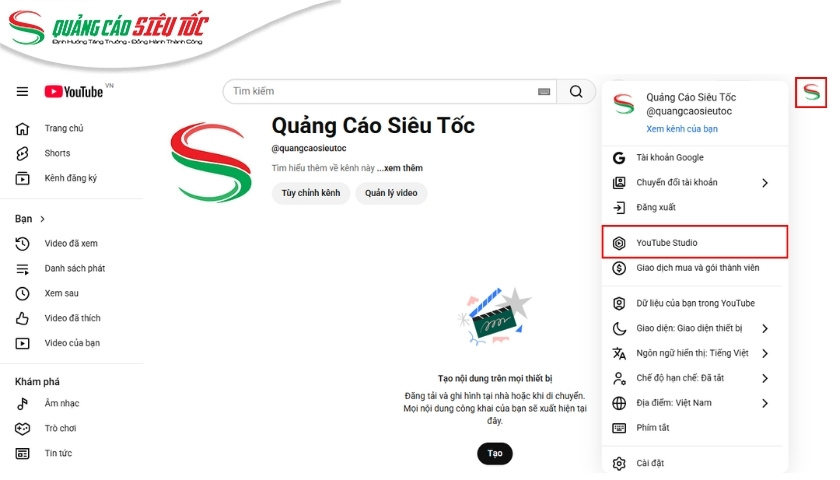
Đến trung tâm quản lý kênh Youtube
-
Bước 2: Trong tab “Hồ sơ”, kéo xuống phần “Hình ảnh mờ cho video”.
-
Bước 3: Nhấn “Tải lên”, chọn hình ảnh trên máy tính, căn chỉnh theo ý, hoàn tất nhấn “Xong”.
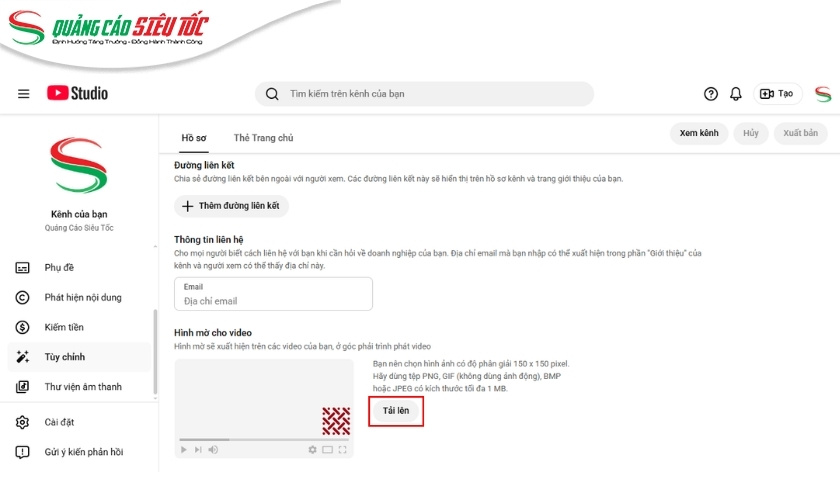
Cài đặt hình ảnh mờ cho video
-
Bước 4: Cuối cùng, nhấn “Xuất bản”.
3.1.4. Bố cục
Bố cục trang chủ kênh YouTube quyết định cách nội dung hiển thị trước người xem. Bố cục khoa học giúp người mới truy cập nhanh chóng hiểu kênh đang tập trung nội dung gì, đồng thời dẫn dắt họ xem thêm video, đăng ký kênh. Trang chủ tổ chức tốt sẽ tăng thời gian xem, cải thiện trải nghiệm tổng thể.
Cấu trúc kênh Youtube nên ưu tiên video nổi bật hoặc danh sách phát quan trọng ở vị trí đầu tiên. Các phần còn lại sắp xếp theo nhóm chủ đề rõ ràng, tránh dàn trải quá nhiều danh mục gây rối mắt. Nếu kênh còn ít video, quản trị viên chỉ nên giữ các phần cần thiết sao cho trang chủ gọn gàng, dễ theo dõi. Hướng dẫn hiệu chỉnh bố cục trang chủ:
-
Bước 1: Truy cập Youtube Studio, chọn “Tùy chỉnh”.
-
Bước 2: Chuyển sang tab “Thẻ Trang chủ”.
-
Bước 3: Bật Thẻ Trang chủ kênh nếu chưa kích hoạt.
-
Bước 4: Tại mục “Bố cục”, nhấn “Thêm phần kênh”, chọn loại nội dung thích hợp (Youtube cho phép tối đa 12 phần kênh). Sau đó, sắp xếp thứ tự hiển thị ưu tiên bằng thao tác kéo thả.
-
Bước 5: Nhấn “Xuất bản”.

Thiết kế bố cục giao diện trang chủ
3.2. Cập nhật thông tin cơ bản
Thông tin hồ sơ là nền tảng giúp YouTube hiểu kênh thuộc lĩnh vực nào, đồng thời giúp người xem nhanh chóng đánh giá mức độ chuyên nghiệp, độ tin cậy. Nhà quản trị nên hoàn thiện đầy đủ các mục dưới đây ngay sau khi tạo kênh.
3.2.1. Tên & Tên người dùng
Tên ảnh hưởng trực tiếp đến khả năng nhận diện, tìm kiếm kênh trên YouTube.
-
Tên kênh là yếu tố nhận diện chính, xuất hiện trên trang kênh, video, kết quả tìm kiếm. Tên hiển thị nên ngắn gọn, dễ nhớ, phản ánh đúng giá trị. Với doanh nghiệp, kênh Youtube nên dùng tên thương hiệu nhất quán trên website, mạng xã hội.
-
Tên người dùng là thành phần cấu tạo URL kênh (youtube/@username). Tốt nhất, hãy chọn tên trùng hoặc gần nghĩa tên kênh, tránh ký tự khó nhớ. Tên người dùng ổn định giúp tăng mức độ nhận biết, thuận tiện chia sẻ.
Youtube giới hạn số lần đổi tên (2 lần/14 ngày) nên hãy cân nhắc thật kỹ trước khi thực hiện. Các bước chỉnh sửa tên kênh Youtube:
-
Bước 1: Trong giao diện Youtube Studio, chọn “Tùy chỉnh”.
-
Bước 2: Ở tab “Hồ sơ”, kéo xuống mục “Tên”, nhập tên kênh mong muốn.
-
Bước 3: Tại mục “Tên người dùng”, điền username cho kênh.
-
Bước 4: Hoàn thành, nhấn “Xuất bản”.
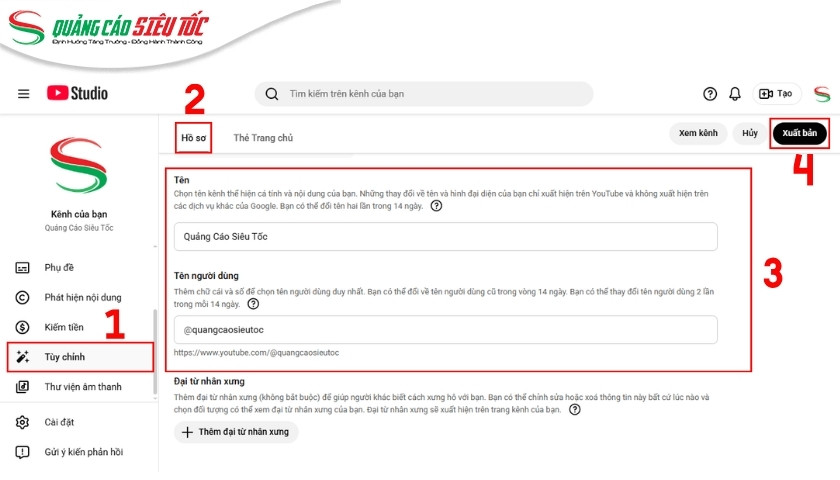
Thay đổi tên kênh & tên người dùng
3.2.2. Mô tả kênh Youtube
Mô tả là đoạn nội dung giúp YouTube cũng như người xem hiểu nhanh giá trị kênh, tác động trực tiếp đến hoạt động SEO Youtube. Đoạn mô tả nên viết thành đoạn văn mạch lạc, nêu rõ chủ đề chính kênh đang triển khai, đối tượng khán giả hướng tới, lợi ích kênh mang đến. Đồng thời, chèn từ khóa vào nội dung một cách tự nhiên, tránh nhồi nhét. Phần mô tả rõ ràng giúp kênh dễ xuất hiện hơn trong tìm kiếm, gợi ý. Hướng dẫn thiết lập mô tả kênh:
-
Bước 1: Truy cập Youtube Studio, chọn “Tùy chỉnh”, thẻ “Hồ sơ”.
-
Bước 2: Kéo xuống phần “Thông tin mô tả”, nhập nội dung giới thiệu kênh.
-
Bước 3: Nhấn “Xuất bản” để lưu thay đổi.
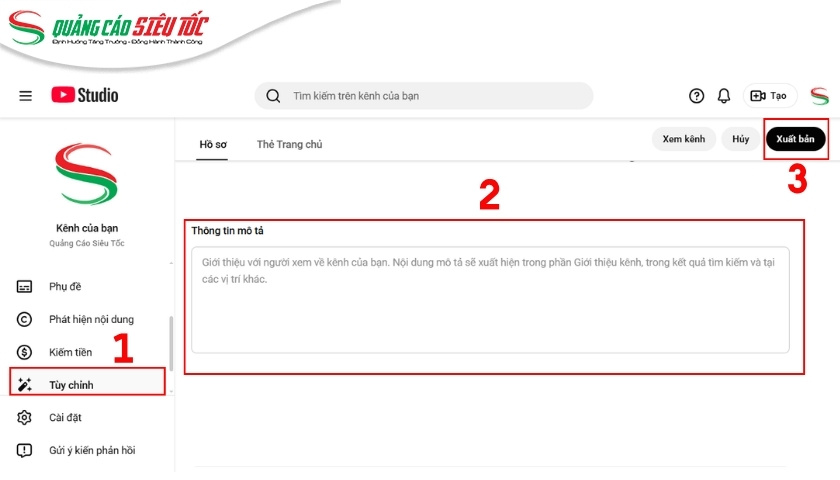
Viết mô tả kênh Youtube
3.2.3. URL kênh Youtube
URL kênh là địa chỉ web chính thức dẫn tới kênh Youtube. Ngay sau khi tạo kênh, hệ thống tự động cấp một URL mặc định có dạng: https://www.youtube.com/channel/UCxxxxxxxx. Đường dẫn chứa mã định danh kênh (Channel ID). URL này luôn tồn tại, tuy nhiên, chúng khá dài, khó nhớ nên thường chỉ phục vụ mục đích nhận diện kỹ thuật. Lưu ý, người dùng không thể chỉnh sửa trực tiếp URL chuẩn, chỉ có thể sao chép.
Bên cạnh URL chuẩn, kênh Youtube còn cho phép thiết lập URL rút gọn theo tên người dùng, có dạng youtube.com/@username. Địa chỉ web ngắn gọn, dễ nhớ, thuận tiện chia sẻ, gắn trên website, mạng xã hội hoặc chữ ký email. URL này cũng giúp người xem ghi nhớ kênh tốt hơn, hỗ trợ xây dựng thương hiệu lâu dài.

Copy URL chuẩn kênh Youtube
3.2.4. Liên kết ngoài
Liên kết ngoài cho phép cá nhân/doanh nghiệp gắn các nền tảng liên quan như website, fanpage Facebook, TikTok, LinkedIn, landing page. Những liên kết này hiển thị trên trang chủ kênh, trang Giới thiệu, giúp người xem tiếp tục hành trình tìm hiểu thương hiệu. Nhà quản trị nên ưu tiên liên kết quan trọng nhất, tránh gắn quá nhiều đường link gây loãng, giảm hiệu quả chuyển đổi. Thao tác thêm liên kết:
-
Bước 1: Vào YouTube Studio -> “Tùy chỉnh” -> “Hồ sơ”.
-
Bước 2: Kéo xuống mục “Đường liên kết”, nhấn “Thêm đường liên kết”.
-
Bước 3: Nhập tên hiển thị, URL mong muốn.
-
Bước 4: Nhấn “Xuất bản”.
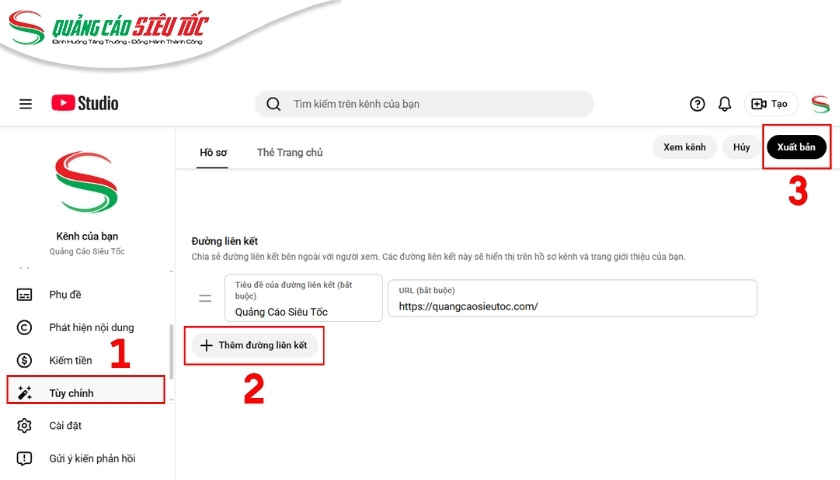
Bổ sung link liên quan
3.2.5. Thông tin liên hệ
Thông tin liên hệ giúp người xem, đối tác hoặc nhãn hàng dễ dàng kết nối trực tiếp. Email liên hệ nên là email chính thức của cá nhân/doanh nghiệp để tăng độ tin cậy, đặc biệt nếu tạo kênh Youtube kiếm tiền. Cách thêm email liên hệ kênh Youtube:
-
Bước 1: Trong YouTube Studio -> “Tùy chỉnh” -> “Hồ sơ”.
-
Bước 2: Tìm mục “Thông tin liên hệ”.
-
Bước 3: Nhập email chính chủ đang sử dụng.
-
Bước 4: Nhấn “Xuất bản”.
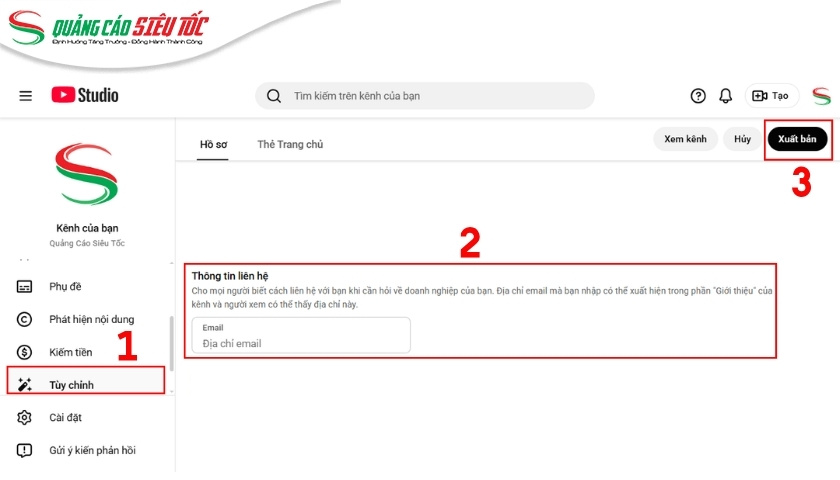
Cập nhật địa chỉ email
3.3. Cấu hình kênh
Cấu hình kênh là bước giúp YouTube nắm bắt phạm vi hoạt động, ngôn ngữ, thị trường mục tiêu, cách kênh vận hành. Thiết lập đúng ngay từ đầu giúp kênh hoạt động ổn định, hạn chế lỗi phát sinh, hỗ trợ tốt cho quá trình phát triển lâu dài.
3.3.1. Đơn vị tiền tệ
Đơn vị tiền tệ chi phối cách YouTube hiển thị doanh thu, chi phí, các chỉ số liên quan đến kiếm tiền. Cách chọn loại tiền:
-
Bước 1: Đến mục “Cài đặt” trong YouTube Studio.
-
Bước 2: Nhấp vào tab “Chung”.
-
Bước 3: Tại phần “Đơn vị mặc định”, chọn loại tiền phù hợp.
-
Bước 4: Nhấn “Lưu”.
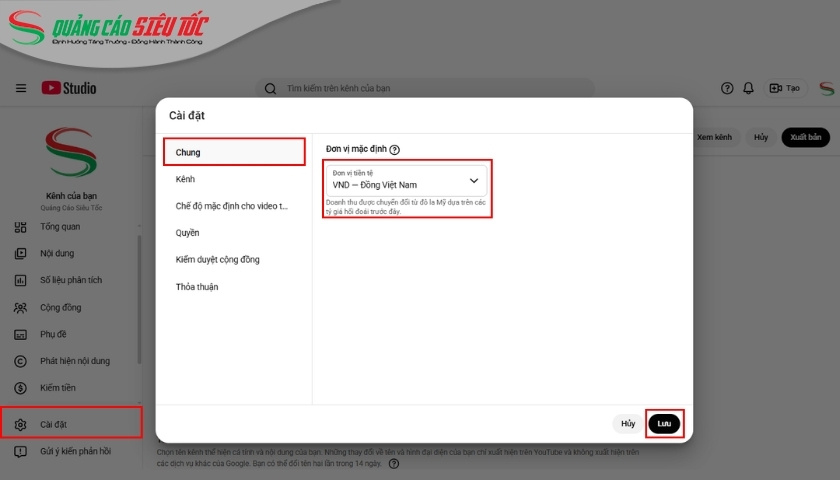
Cài đặt đơn vị tiền tệ cho kênh Youtube
3.3.2. Quốc gia & Từ khóa
Thiết lập này giúp YouTube xác định thị trường chính kênh hướng đến, từ đó hỗ trợ phân phối nội dung chính xác hơn. Hướng dẫn cấu hình trong Youtube Studio:
-
Bước 1: Tại phần “Cài đặt”, chọn “Kênh”.
-
Bước 2: Tab “Thông tin cơ bản”, chọn “Quốc gia cư trú” trùng khớp nơi sinh sống hoặc thị trường chính.
-
Bước 3: Tại mục “Từ khóa”, nhập các từ khóa liên quan đến chủ đề kênh, phân cách bằng dấu phẩy. Ví dụ: dịch vụ quảng cáo Youtube, quảng cáo Google, SEO YouTube,… Từ khóa nên phản ánh đúng nội dung kênh, không nhập quá nhiều.
-
Bước 4: Nhấn “Lưu”.
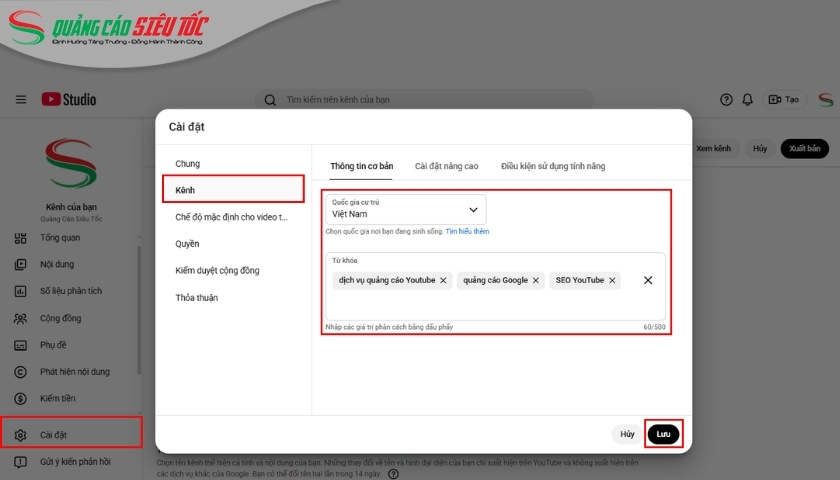
Chọn ngôn ngữ theo thị trường nhắm đến
3.3.3. Chế độ mặc định video tải lên
Chế độ mặc định giúp tiết kiệm thời gian khi đăng video mới, đồng thời đảm bảo các video có cấu trúc thống nhất. Hướng dẫn cấu hình mặc định cho video mới:
-
Bước 1: Mở YouTube Studio, chọn “Cài đặt”.
-
Bước 2: Chuyển sang tab “Chế độ mặc định cho video tải lên”.
-
Bước 3: Trong tab “Thông tin cơ bản”, nhập:
-
Tiêu đề: Có thể để trống hoặc ghi cấu trúc chung.
-
Mô tả: Giới thiệu kênh, gắn link mạng xã hội, CTA đăng ký.
-
-
Bước 4: Chọn “Chế độ hiển thị” (Công khai, Riêng tư, Không công khai).
-
Bước 5: Thêm “Từ khóa”.
-
Bước 6: Nhấn “Lưu”.
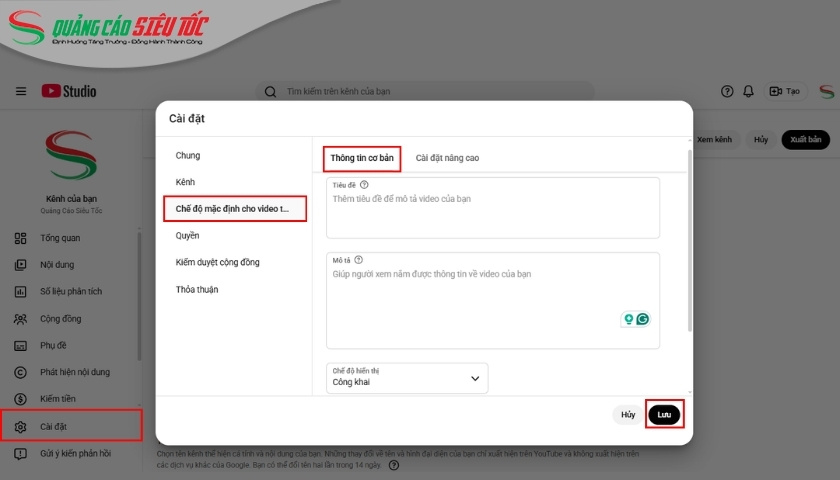
Cài đặt chế độ mặc định video tải lên
3.3.4. Khác
Ngoài các mục chính, quản trị viên nên kiểm tra thêm một số cài đặt quan trọng khác:
-
Thông báo: Kiểm soát email, thông báo từ YouTube, tránh bỏ lỡ cảnh báo quan trọng.
-
Quyền truy cập: Thêm hoặc quản lý người cùng vận hành kênh nếu kênh doanh nghiệp, đội nhóm.
-
Kiểm duyệt cộng đồng: Thiết lập bộ lọc bình luận, từ chặn, chế độ kiểm duyệt nhằm quản lý kênh Youtube an toàn.
Các thiết lập này không ảnh hưởng trực tiếp đến SEO nhưng giúp kênh vận hành an toàn hơn.
KẾT LUẬN
Cách lập kênh Youtube chuẩn từ đầu giúp kênh có định hướng cụ thể, tăng khả năng hiển thị, hỗ trợ xây dựng độ tin cậy lâu dài. Người mới nên hoàn thiện đầy đủ các bước tùy chỉnh trước khi đăng tải video đầu tiên trên Youtube nhằm nâng cao hiệu quả phát triển kênh.








